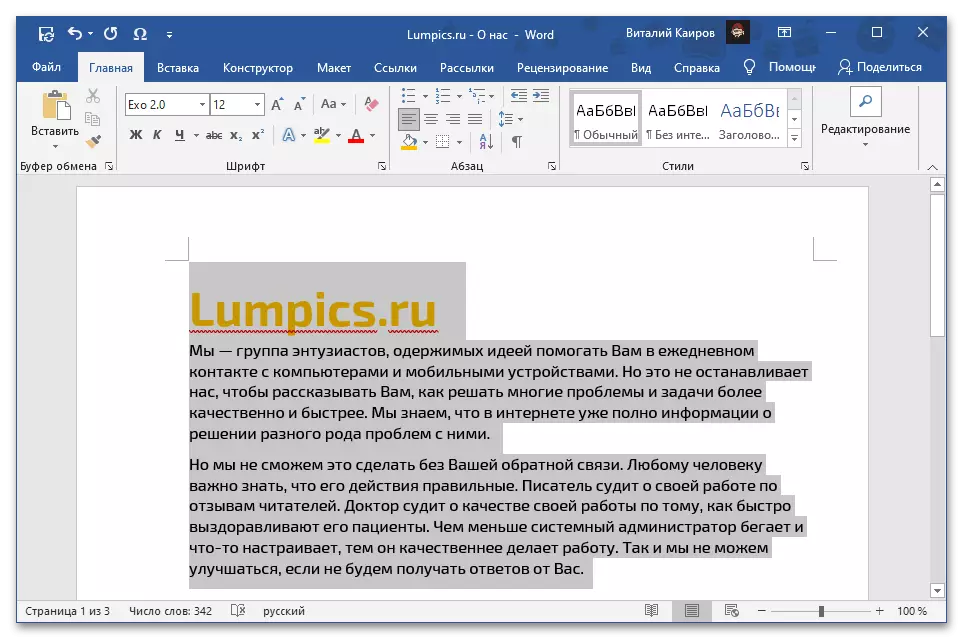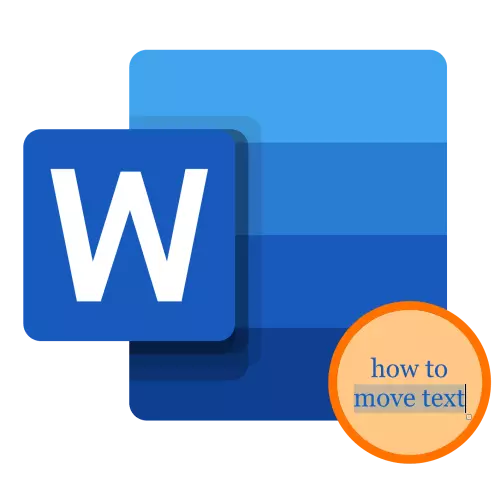
Méthode 1: Découpage et Box
Déplacer le fragment de texte sélectionné d'un endroit du document à un autre en utilisant les fonctions standard de Microsoft Word « Cut » et « Insérer ».
- En utilisant la souris ou les touches « Ctrl », « flèches » « SHIFT », sélectionnez le texte que vous souhaitez déplacer.
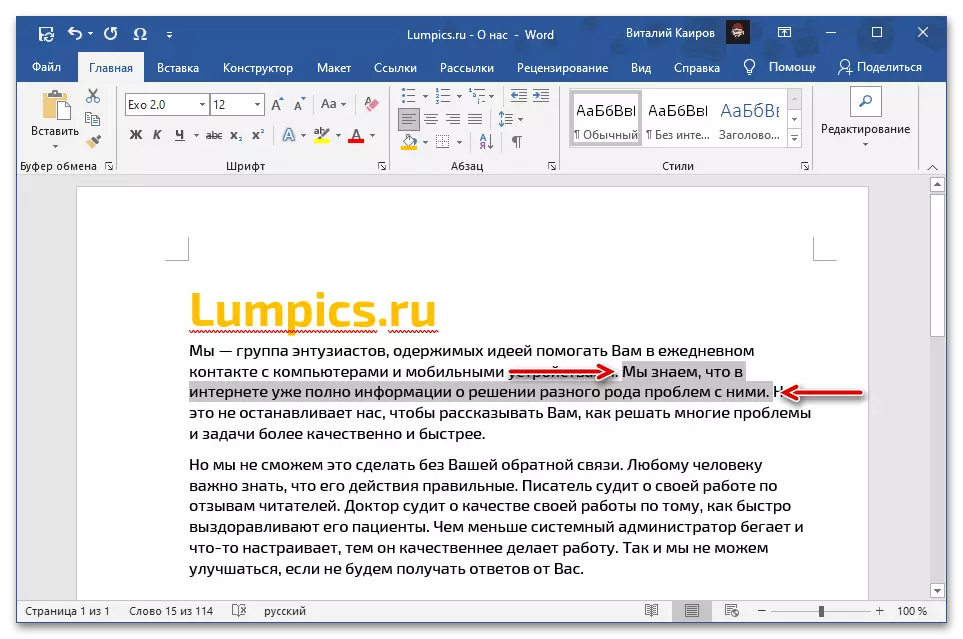
Méthode 2: Sélection et dragage
Texte dans le document Word peut également être déplacé littéralement au mot.
- Mettez en surbrillance la souris ou les touches de chanter un fragment qui se déplace.
- Cliquez sur la zone sélectionnée bouton gauche de la souris (LKM) et faites-le glisser au bon endroit. Mettre l'accent sur le chariot, qui indiquera le point d'insertion.
- Relâchez le LKM, après quoi sera déplacé la partie sélectionnée de l'enregistrement.
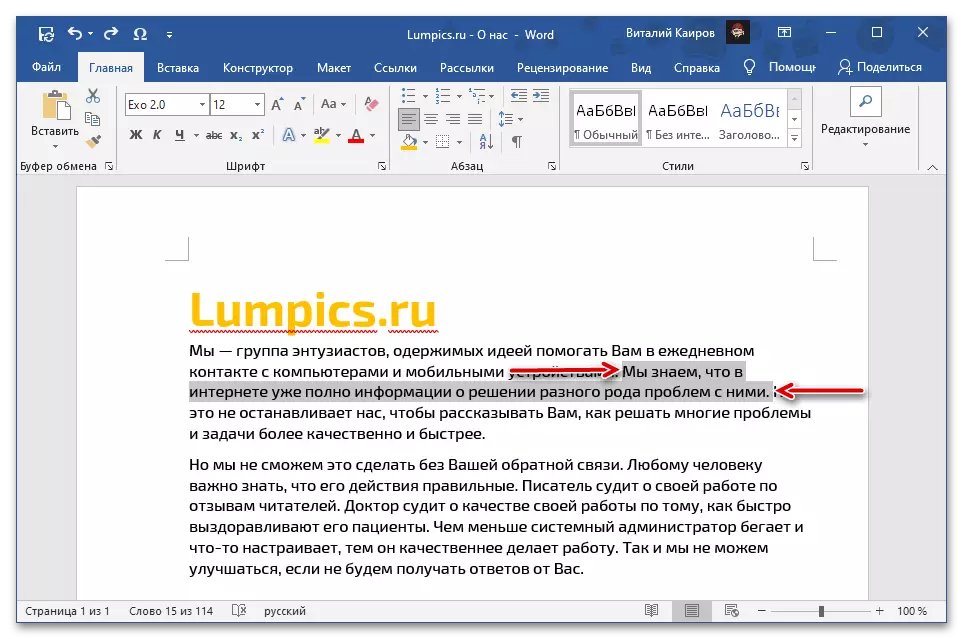
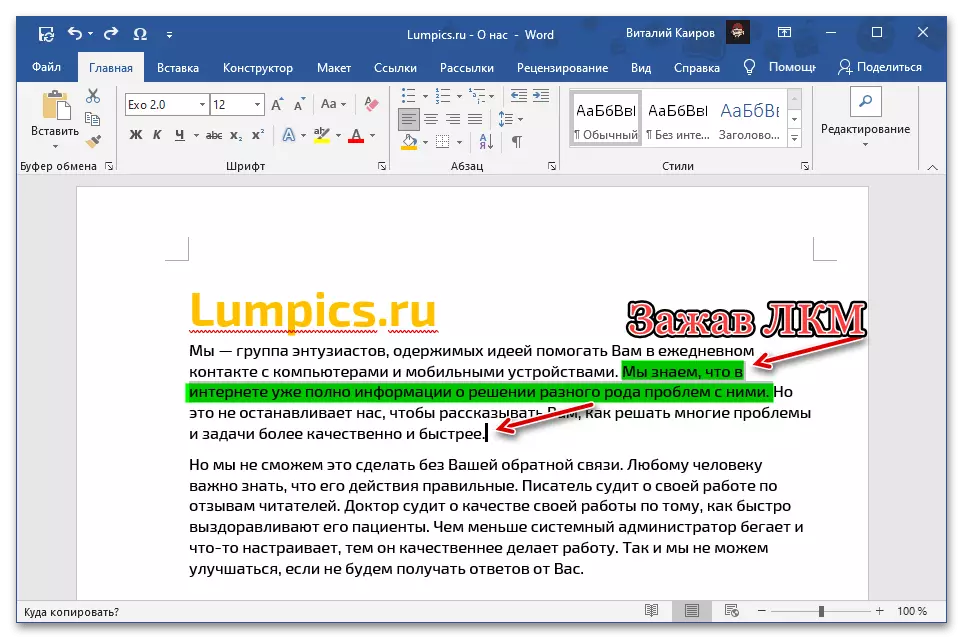
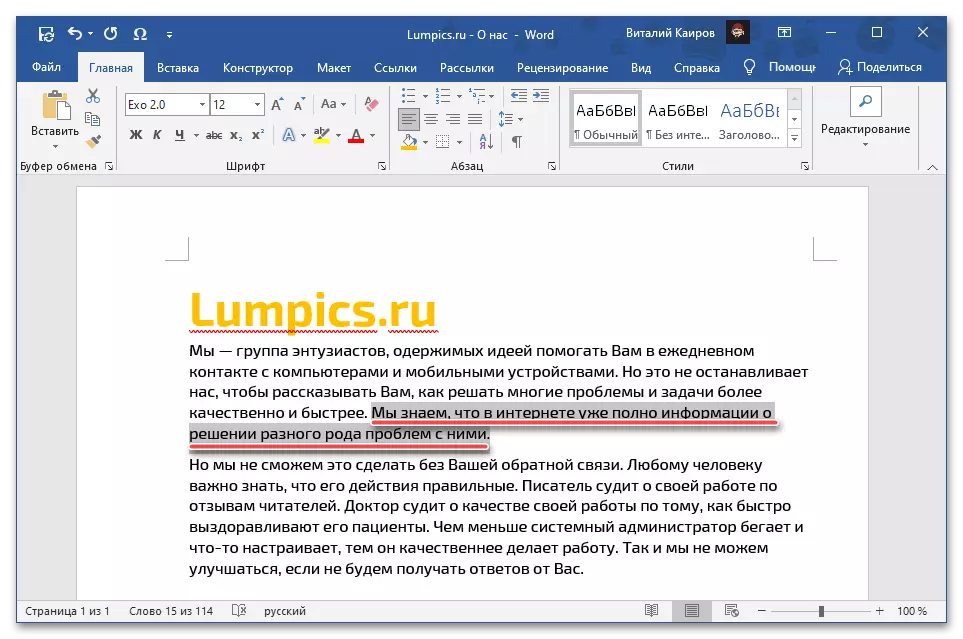
Cette méthode est plus simple, mais pas la plus intuitive. En outre, contrairement à l'article considéré dans la partie précédente, il ne permet pas de changer la mise en forme « à la volée » et peut être utilisé que dans un seul document.
Facultatif: pages mobiles
Dans le cas où vous devez déplacer des fragments non séparés du texte, mais des pages entières, par exemple, les changer dans les lieux, devrait être valable pour un algorithme quelque peu différent. Que peut exactement être reconnu de l'article ci-dessous ci-dessous.
En savoir plus: Comment changer les pages du document Word